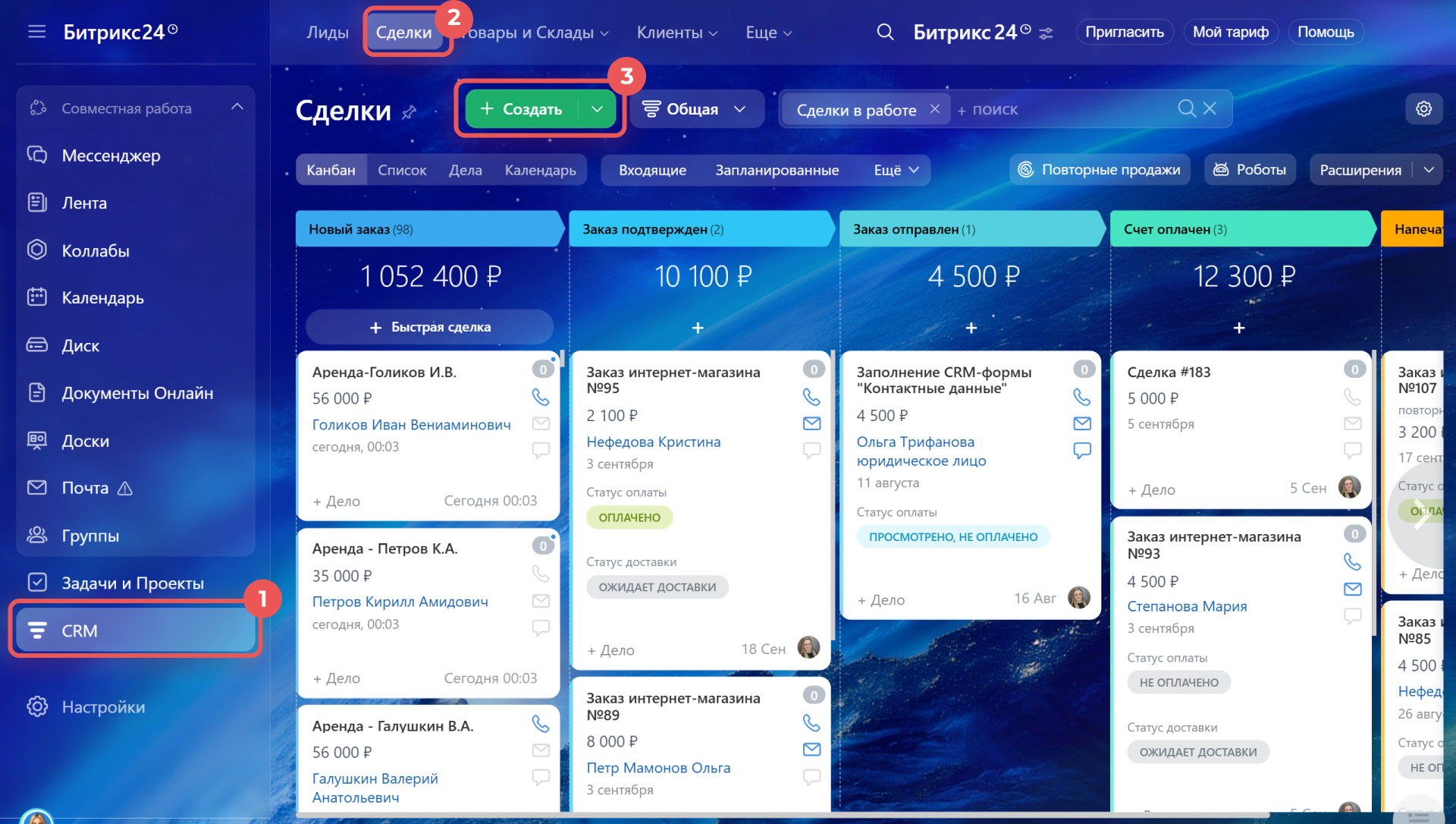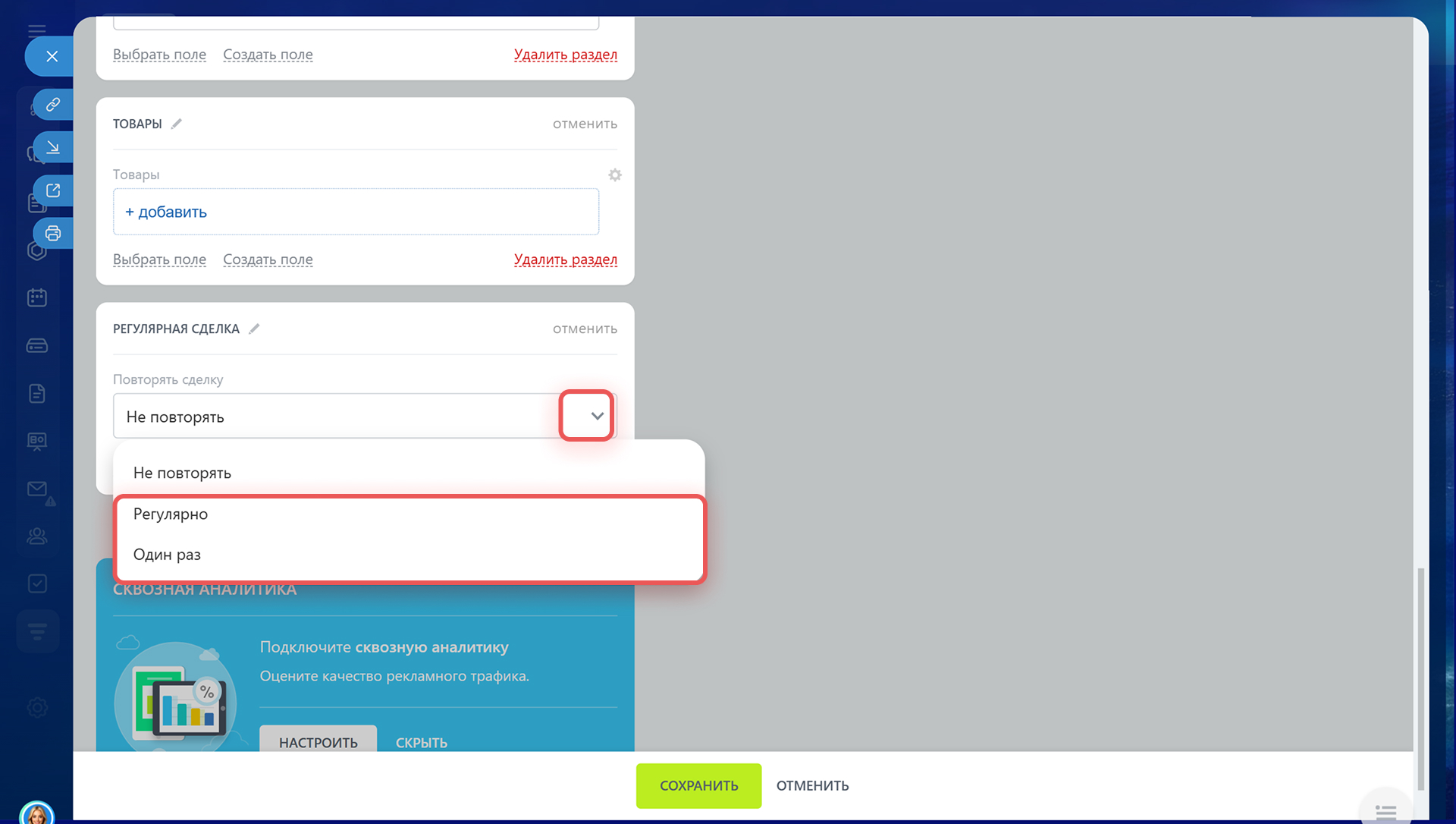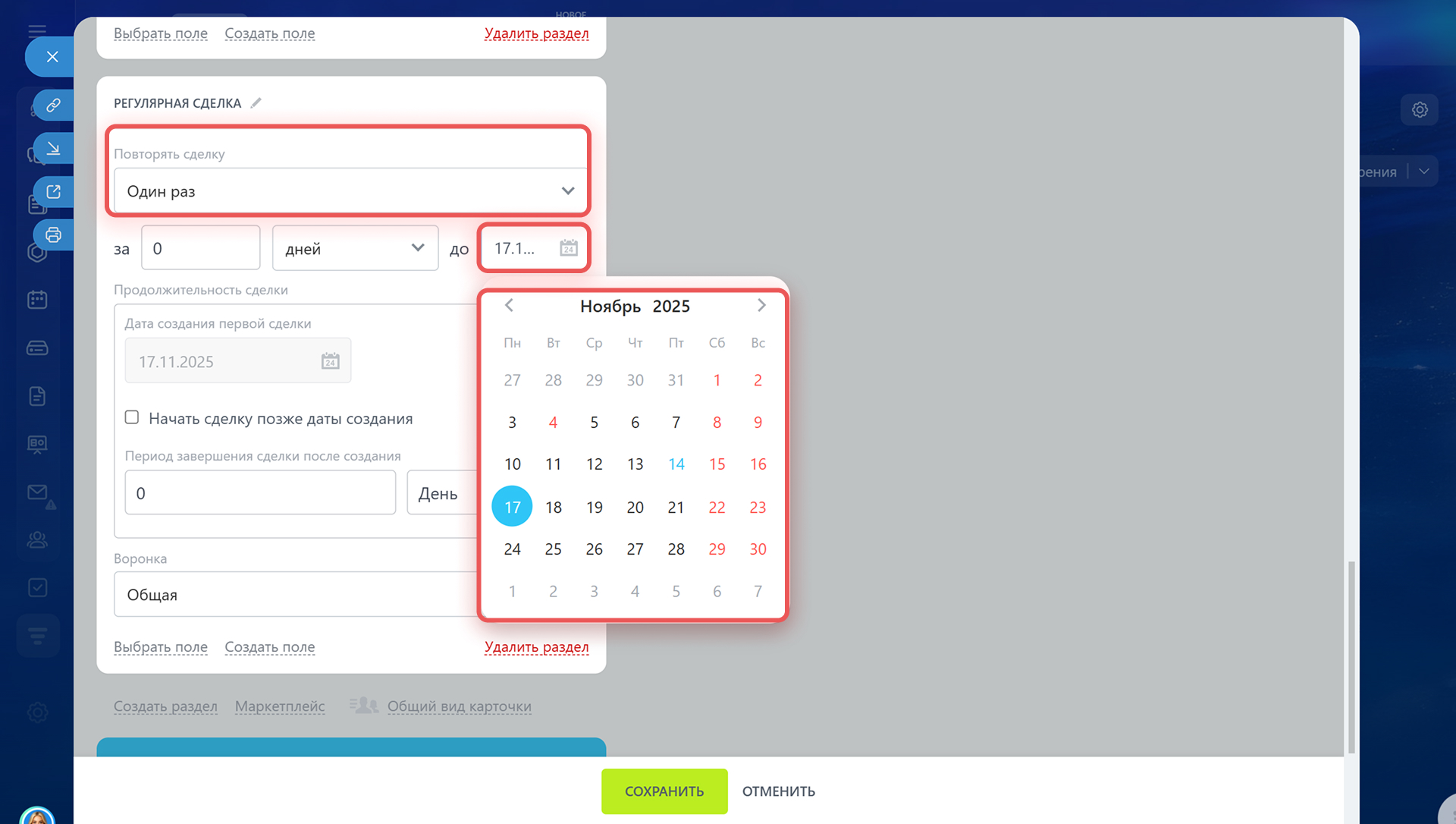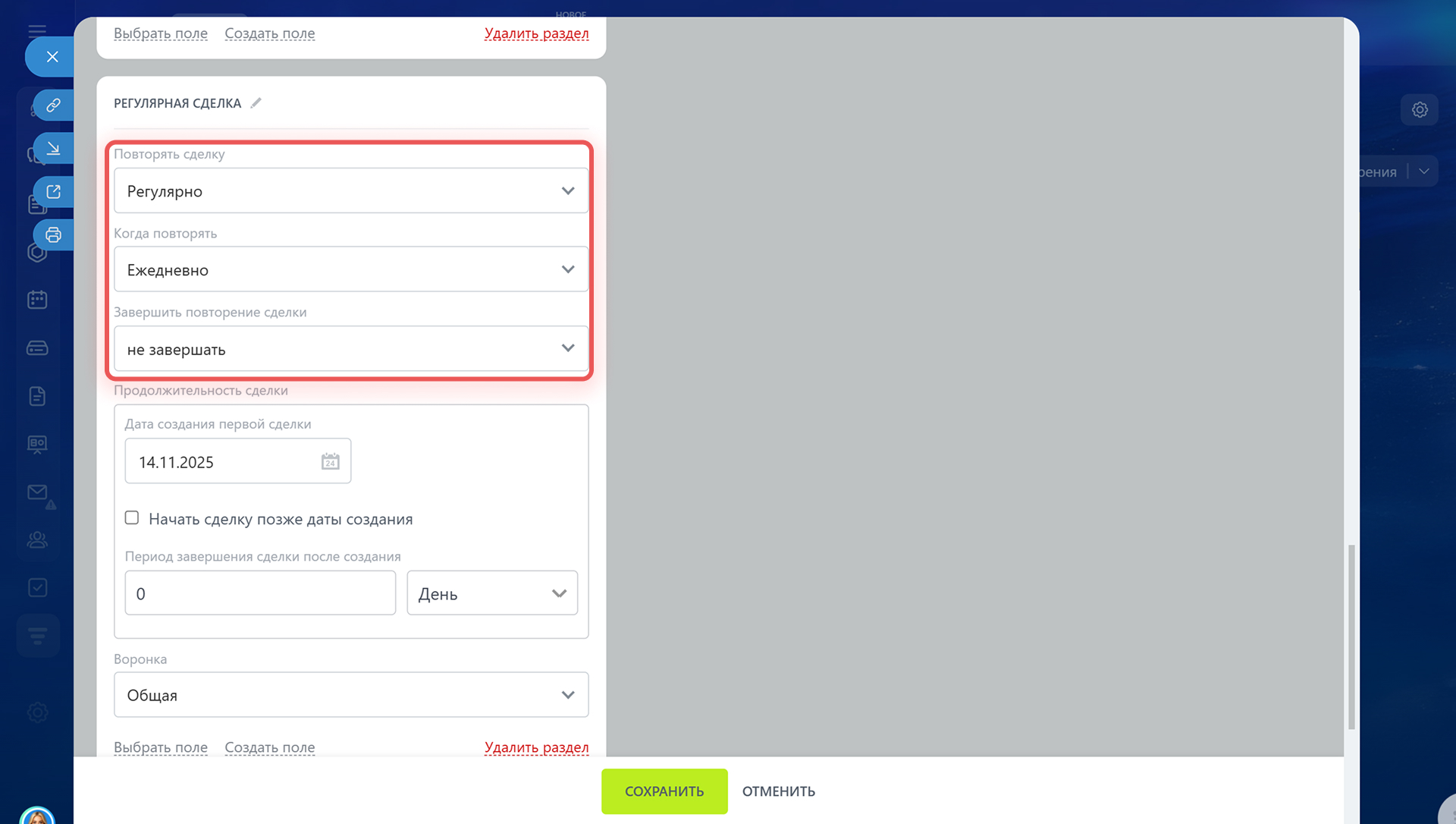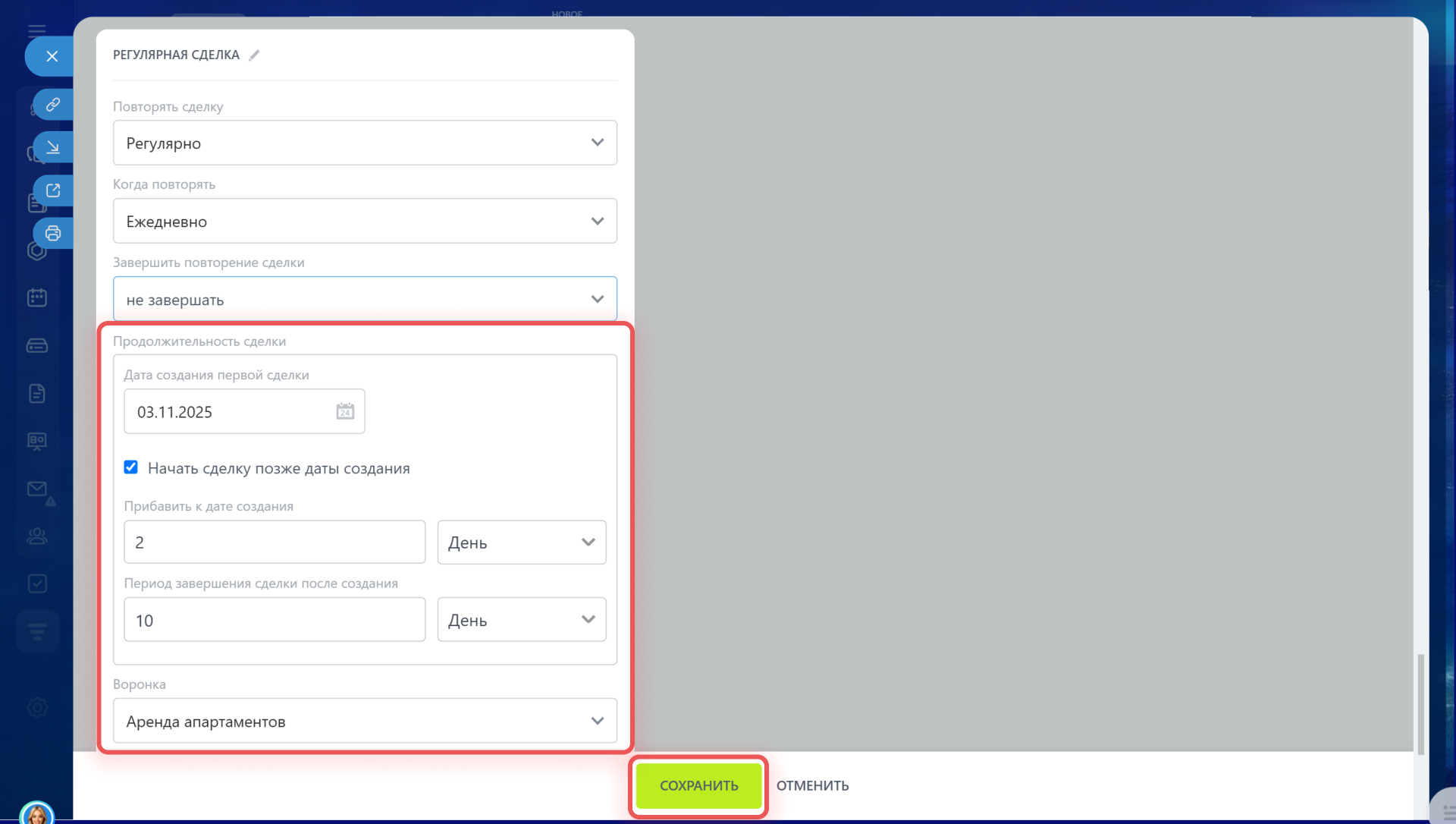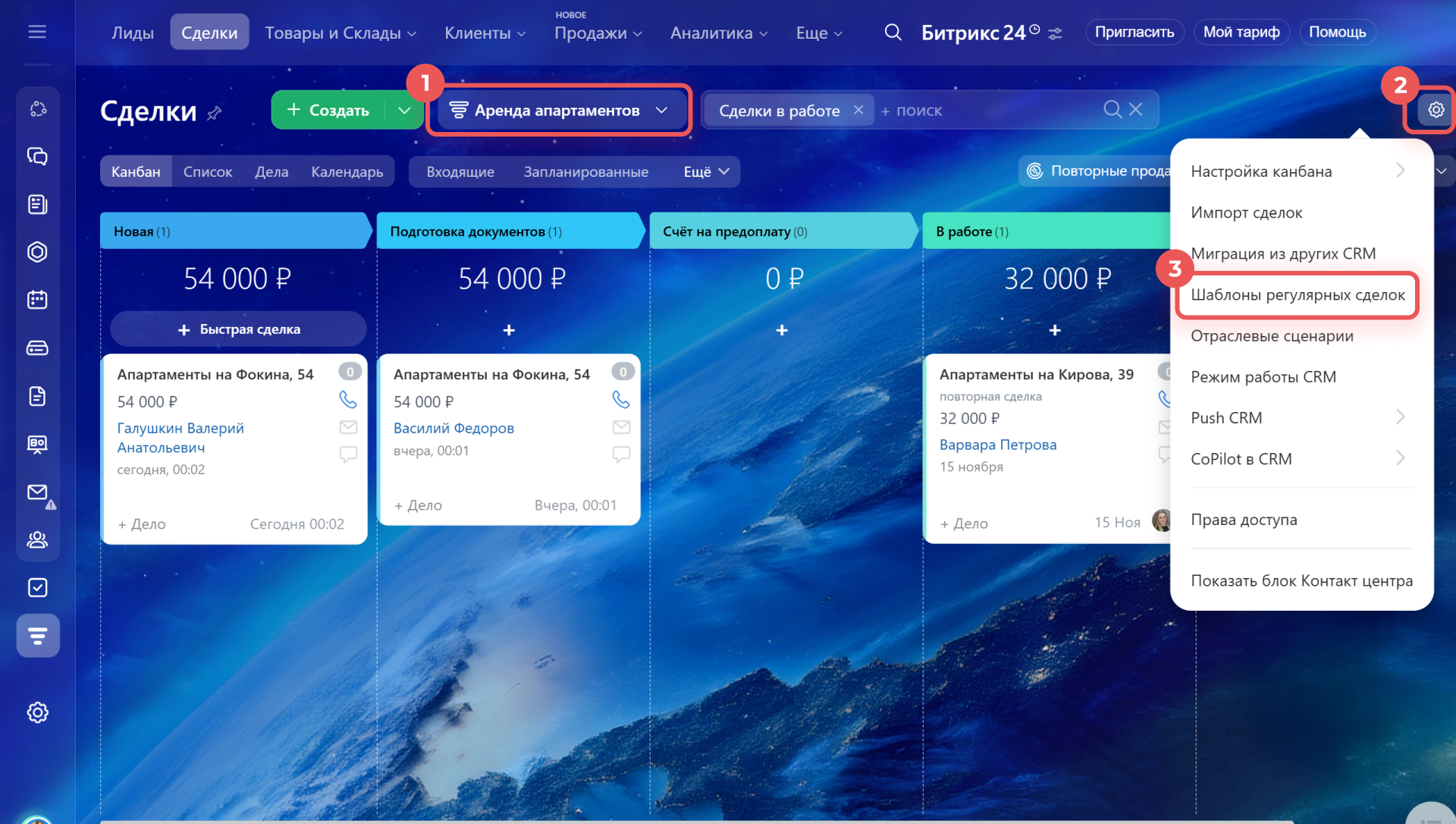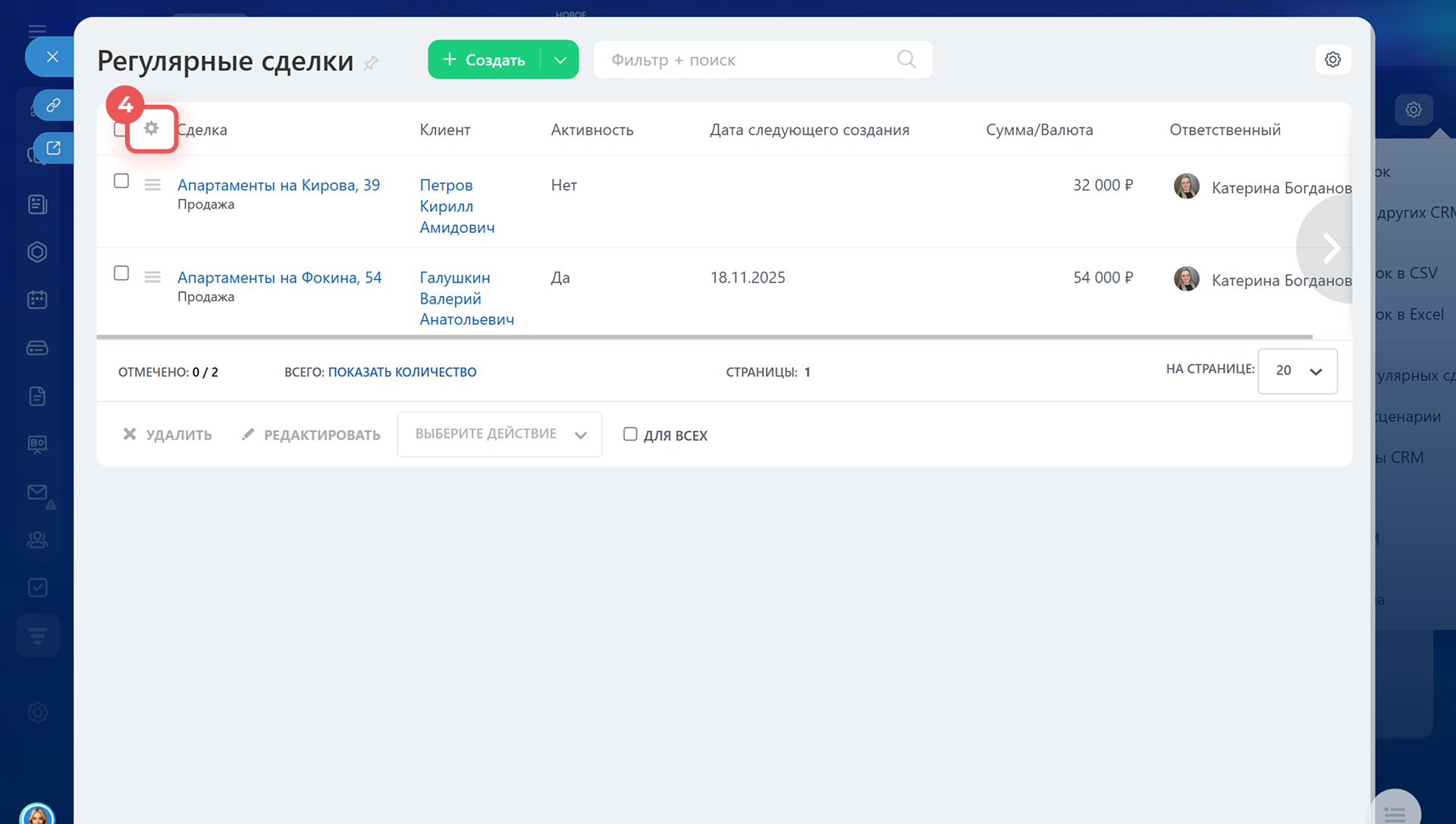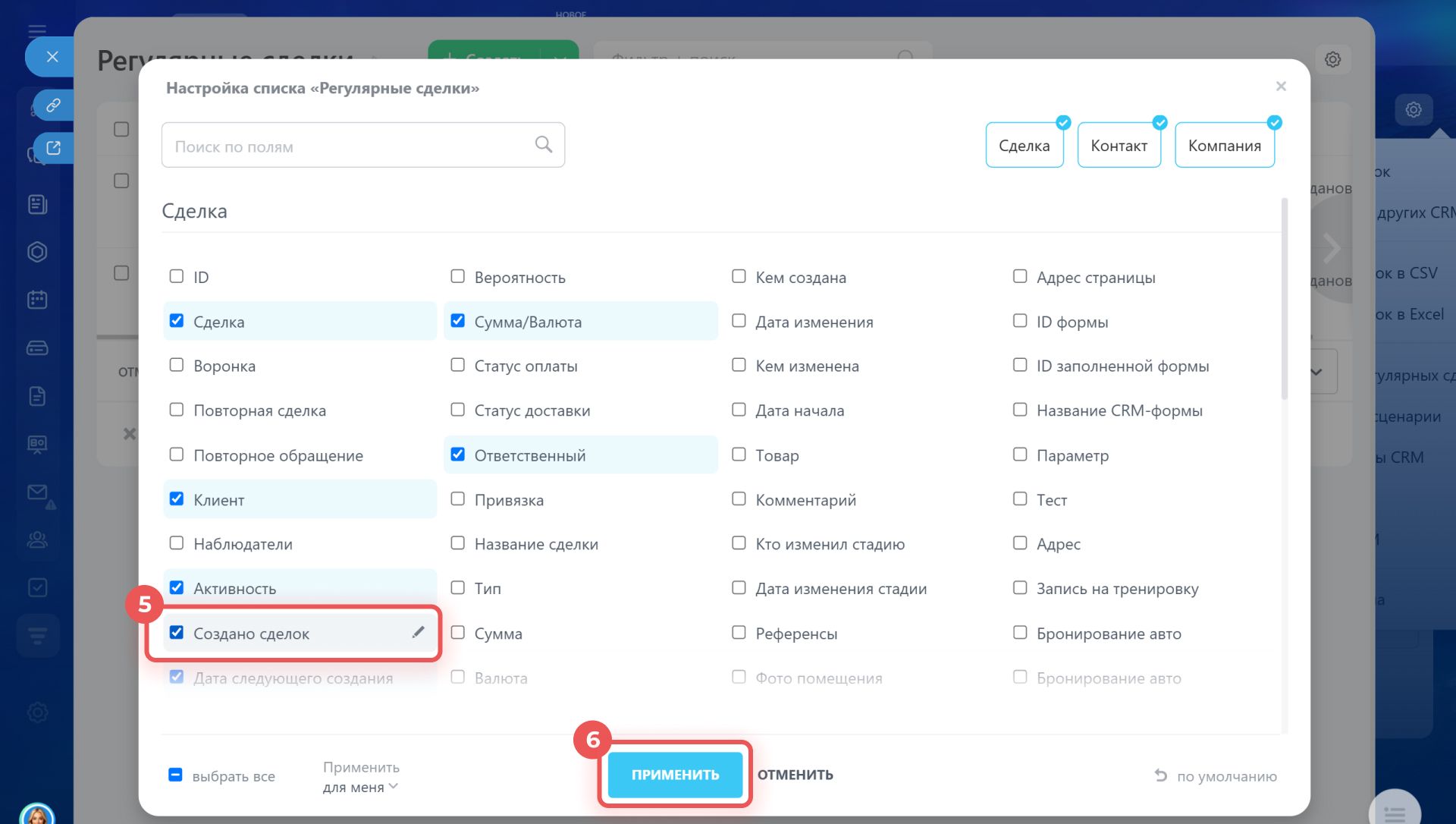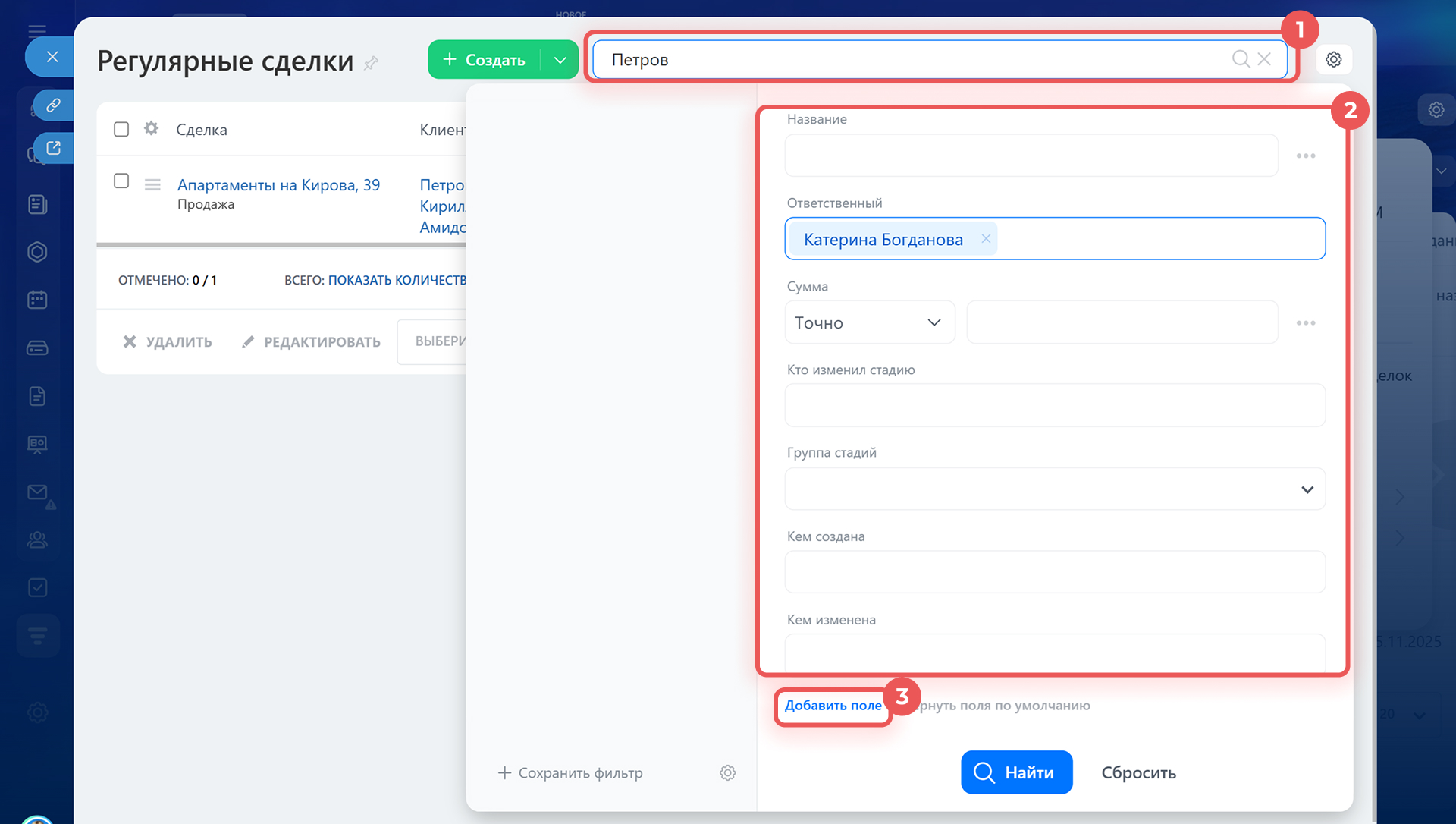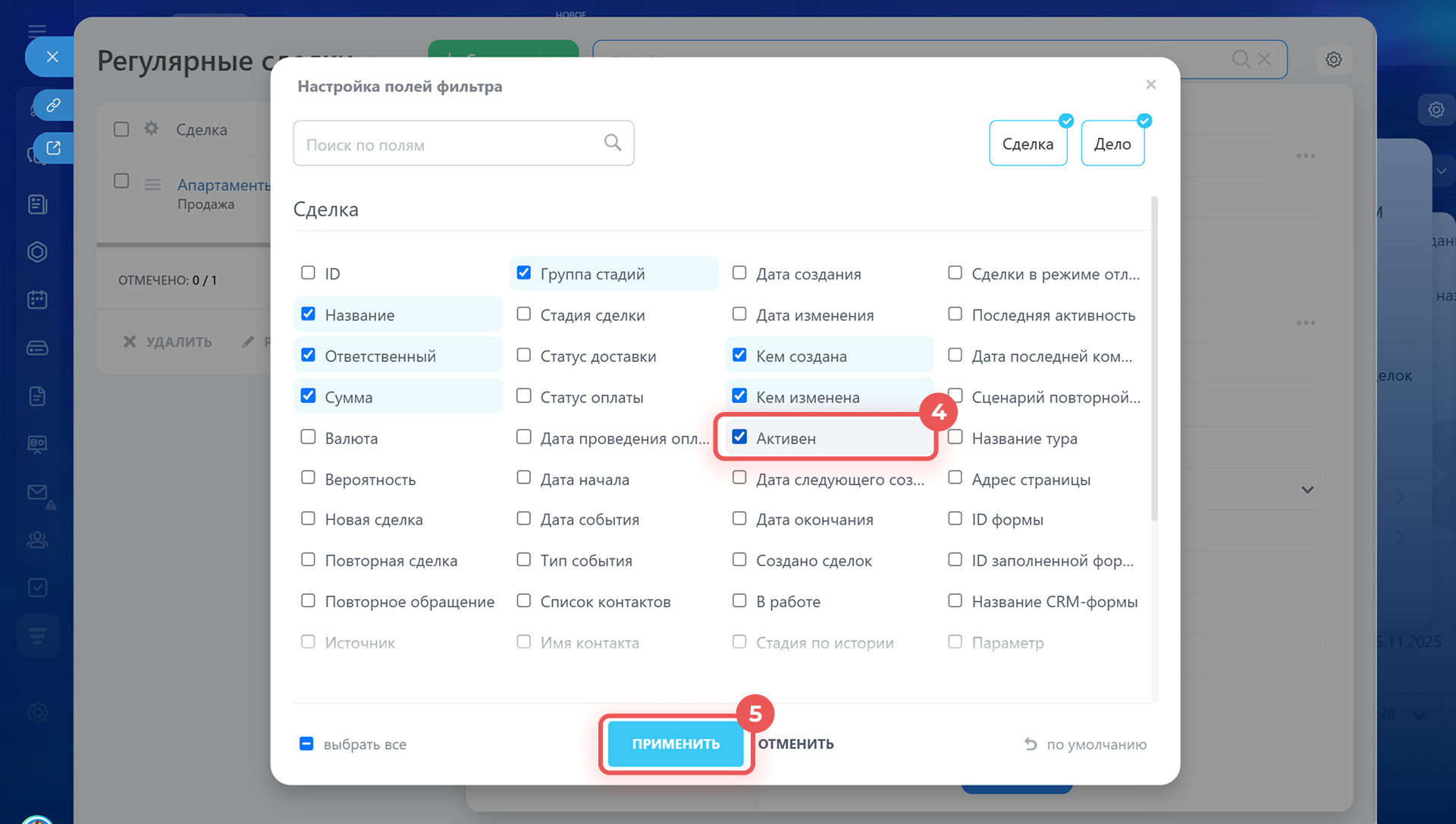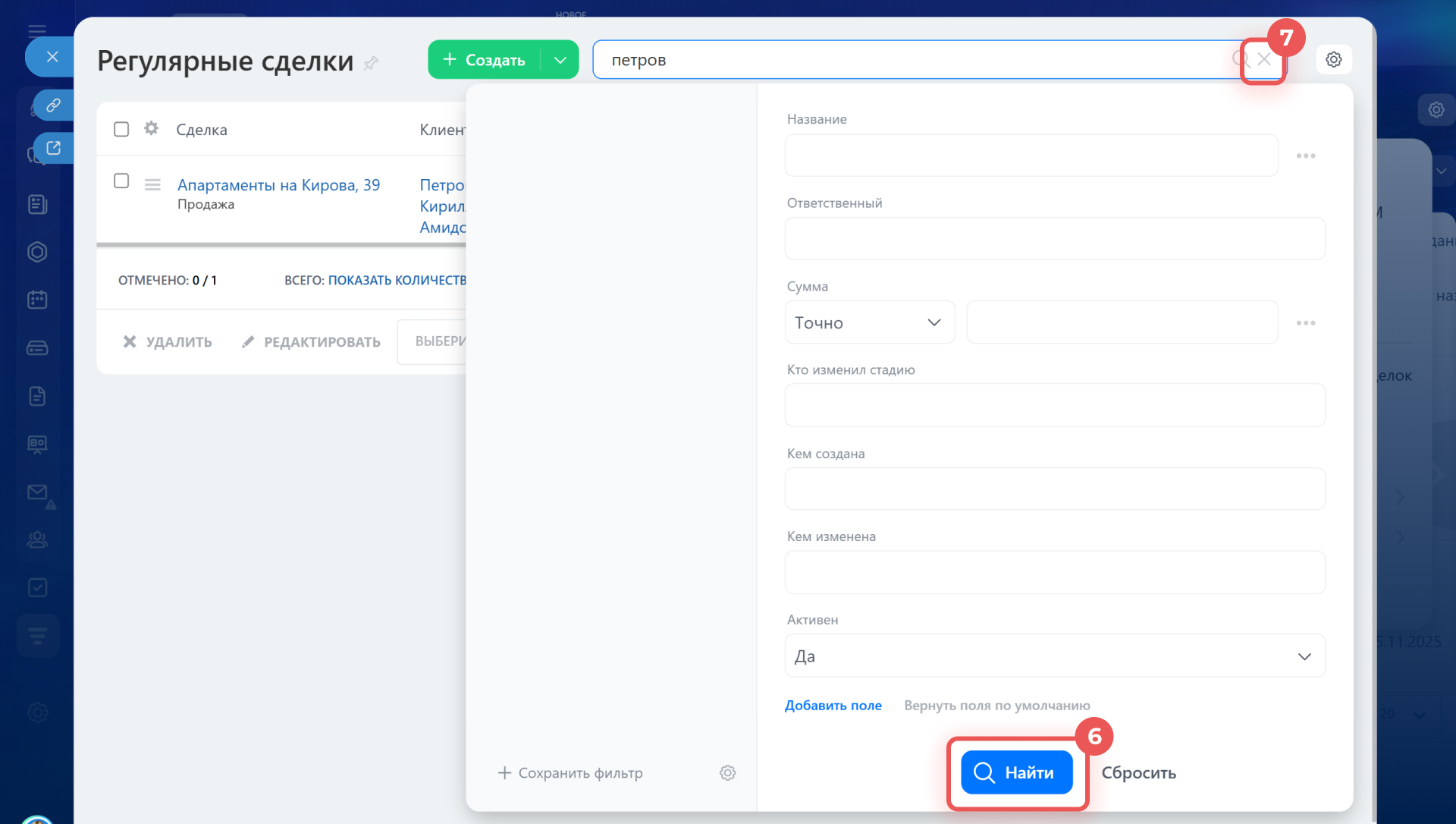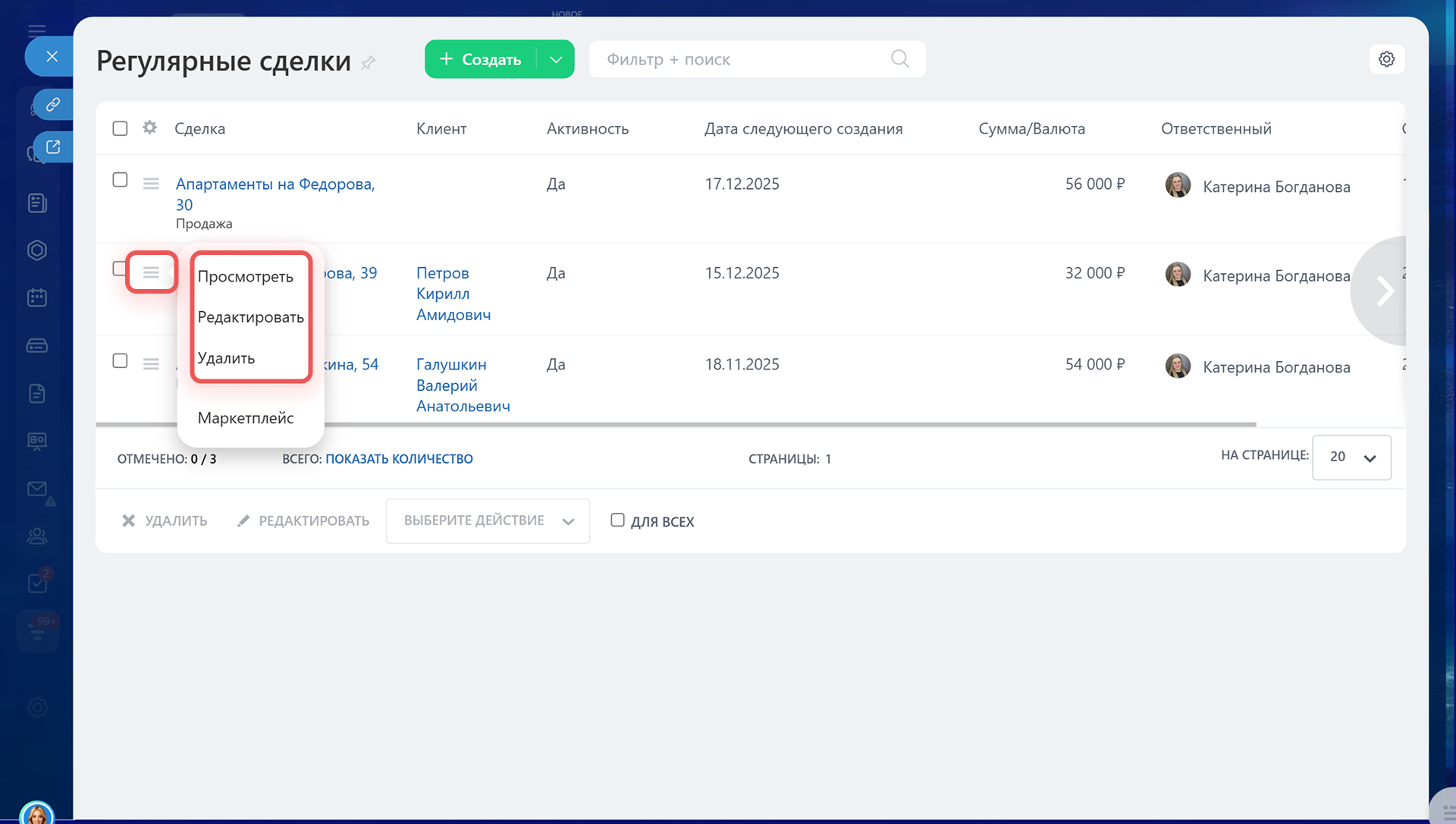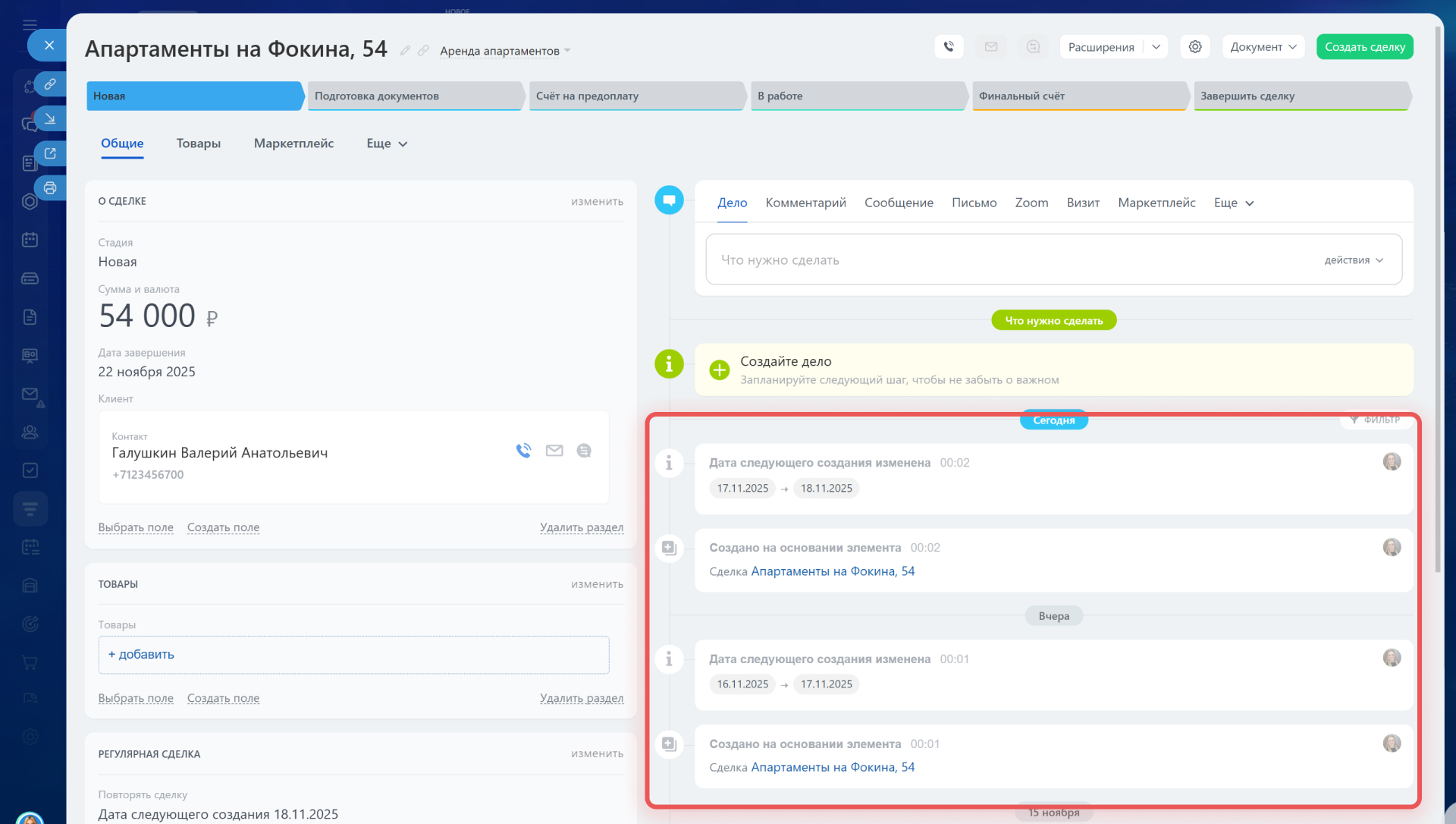Регулярные сделки удобны при работе с постоянными клиентами — например, при ежемесячном обслуживании, аренде или поставках. CRM создает такие сделки автоматически — по расписанию, которое вы задаете. Это помогает вовремя связываться с клиентами и снижать рутину.
В статье расскажем, как:
Тарифные планы
Настроить регулярное создание сделок могут администратор Битрикс24 и сотрудники с правом на изменение и добавление сделок.
Ролевая модель прав в CRM
Как создать регулярную сделку
Перейдите в раздел CRM > Сделки и нажмите Создать. В карточке сделки в разделе Регулярная сделка заполните поля.
Как настроить поля в карточке сделки
Повторять сделку — как часто будет создаваться сделка.
- Регулярно — CRM будет автоматически создавать сделки по расписанию. Например, каждую неделю или месяц.
- Один раз — сделка создастся только один раз в указанную вами дату.
Когда повторять — для сделок, которые будут создаваться регулярно, задайте интервал: ежедневно, еженедельно, ежемесячно, ежегодно, свой интервал. Например, каждые три дня.
Завершить повторение сделки — определите, когда завершить автоматическое создание:
- Не завершать — сделки будут создаваться постоянно.
- В заданную дату — сделки будут создаваться по графику до наступления указанной даты.
- После заданного количества повторений — CRM остановит создание сделок после указанного числа повторений.
Дата создания первой сделки — укажите, когда CRM автоматически создаст первую регулярную сделку.
Выберите опцию Начать сделку позже даты создания, чтобы карточки сделок оформлялись заранее. Так у вас будет время подготовить документы и связаться с клиентом до начала сделки. Например, если дата создания первой сделки — 3 ноября и указана задержка в 2 дня, то сделка будет создана 3 ноября, а в поле Дата начала отобразится 5 ноября.
Период завершения сделки после создания — укажите срок, на который она открывается. По умолчанию срок равен 7 дням, но вы можете выбрать другой период. CRM автоматически подставит эту дату в поле Дата завершения в карточке сделки, чтобы вы видели, когда ее нужно закрыть.
Воронка — в ней будут создаваться регулярные сделки.
Сохраните изменения.
Как работать со списком регулярных сделок
После создания регулярной сделки CRM сохраняет ее как шаблон. Все такие шаблоны собираются в список — отдельный для каждой воронки. В нем можно просматривать основную информацию, искать нужные шаблоны и управлять ими.
Посмотреть список.
1–3. Откройте нужную воронку и перейдите в Настройки (⚙️) > Шаблоны регулярных сделок.
4–5. Если нужные столбцы не отображаются, перейдите в Настройки (⚙️) в левом углу таблицы и выберите нужные поля. Например, отметьте поле Создано сделок, чтобы видеть общее количество сделок, созданных по каждому шаблону.
6. Нажмите Применить.
Найти шаблон можно по ключевым словам или параметрам сделки.
1. Нажмите Фильтр + Поиск и введите запрос — например, фамилию ответственного за сделку. В списке отобразятся соответствующие ему шаблоны.
2. Если нужно сузить поиск, добавьте фильтры — снова нажмите на строку поиска и заполните поля. Например, укажите сумму сделки.
3–5. Если нужного поля нет в фильтре, нажмите Добавить поле. Отметьте его галочкой в списке и нажмите Применить.
6. Нажмите Найти, когда укажите все параметры для поиска.
7. Нажмите на крестик в строке поиска, чтобы сбросить фильтры.
Управлять шаблонами. Нажмите на Меню (≡) рядом с названием шаблона, чтобы открыть список доступных действий:
- посмотреть,
- редактировать,
- удалить — созданные по шаблону сделки сохранятся в CRM, новые создаваться не будут.
В таймлайне отображаются сделки, сформированные по этому шаблону, и дата следующего создания.
Коротко
- Регулярные сделки помогают автоматизировать работу с постоянными клиентами. CRM создает такие сделки по расписанию, которое вы задаете.
- Регулярные сделки доступны не на всех тарифах. Настроить их могут администратор Битрикс24 или сотрудник с доступом к созданию и изменению сделок.
- Чтобы добавить регулярную сделку, перейдите в CRM > Сделки и нажмите Создать. В карточке в разделе Регулярная сделка укажите периодичность ее создания.
- После создания регулярной сделки CRM сохраняет ее как шаблон.
- Чтобы открыть список регулярных сделок, перейдите в нужную воронку и нажмите Настройки (⚙️) > Шаблоны регулярных сделок. Здесь можно узнать основную информацию о шаблонах, найти нужный, посмотреть, отредактировать или удалить его.
Рекомендуем прочитать:
(1).png)